この記事ではExcelのステータスバーに表示される「アクセシビリティ: 検討が必要です」ボタンを非表示にする方法を解説します。
シート切り替え時に誤クリックして作業が中断される、この邪魔なボタンに悩まされている方は少なくありません。情シスとして勤務する中で、このボタンを非表示にする方法についての問い合わせを何度も受けてきました。
この記事では、約10秒で設定できるステータスバー右クリックの方法と、Excelのオプションから設定する方法の2通りを、実際の操作画面とともに詳しく解説します。
また、設定が反映されない場合の対処法も紹介しています。
Excelのアクセシビリティボタンとは?
アクセシビリティボタンは、Excelの画面下部(ステータスバー)に表示される「アクセシビリティ: 検討が必要です」などと表示されるボタンのことです。
シートタブの直下にあるため、タブ切り替え時に誤って押しやすい配置になっています。
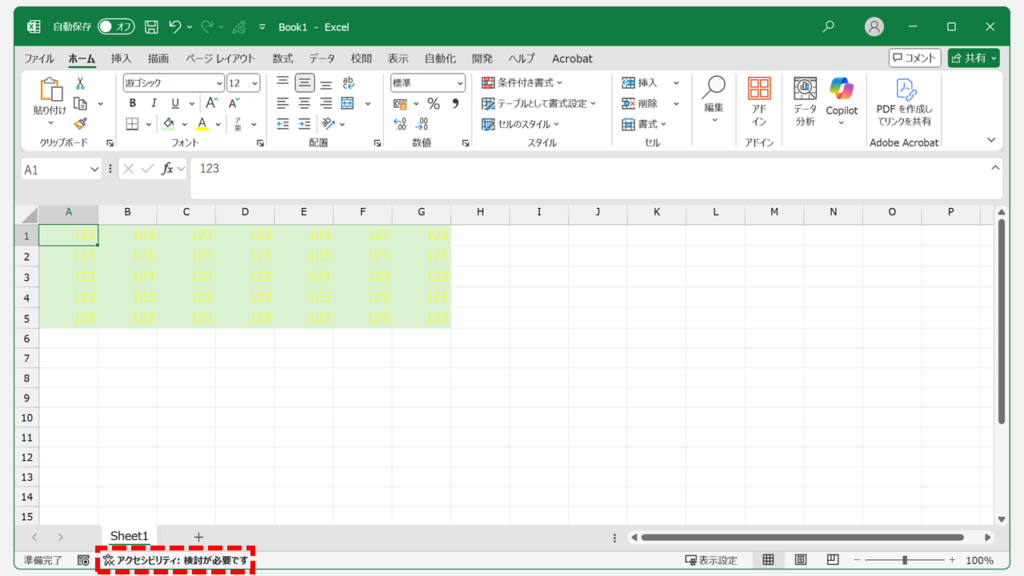
このボタンをクリックすると、ドキュメント内のアクセシビリティに関する問題(文字が読みづらい、画像や動画の代替テキストが設定されていない、色のコントラストが不十分など)をチェックする作業ウィンドウが右側に表示されます。
アクセシビリティ機能自体は、誰もが読みやすい・使いやすいドキュメントを作成するための重要な機能ですが、通常の作業では使用しないことがほとんどです。
個人的に最も問題なのは、このボタンがシートタブのすぐ下にあるため、シートを切り替えようとした際に誤ってクリックしてしまうことです。
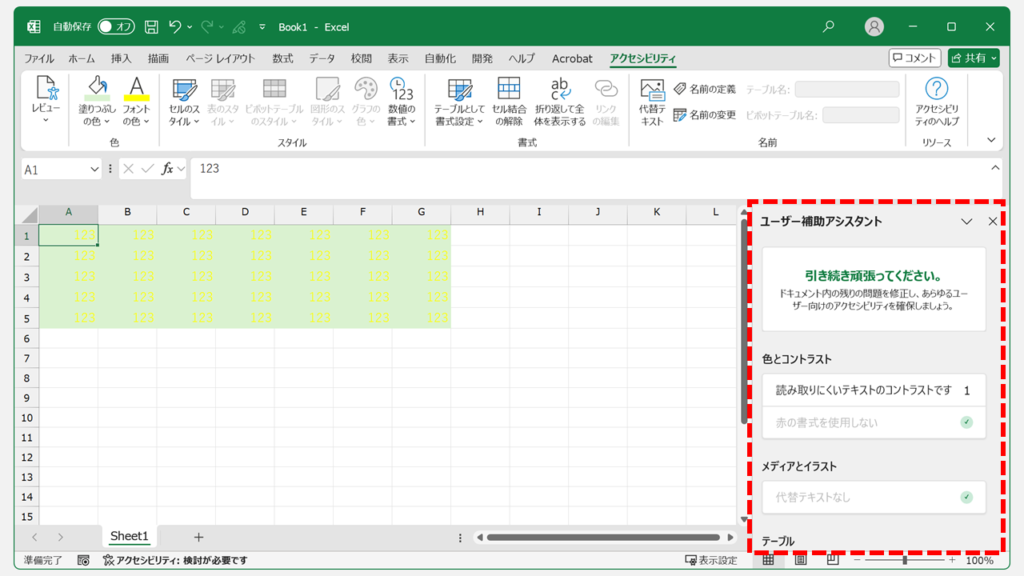
誤クリックすると、作業ウィンドウを表示するために一瞬Excelがフリーズ(固まる)したような状態になり、作業が中断されます。
特にシートタブを素早く切り替えながら作業している場合、このボタンを何度も誤クリックしてストレスを感じることがあります。
アクセシビリティ機能を日常的に使用しない場合は、このボタンを非表示にすることをおすすめします。非表示にしても、必要なときはステータスバーからいつでも再表示できます。
アクセシビリティボタンを非表示にする方法
Excelのステータスバーに表示される「アクセシビリティ: 検討が必要です」ボタンは、シート切り替え時に誤クリックしやすく、作業が中断される原因になります。
そんなExcelのアクセシビリティボタンを非表示にする方法は2通りあります。
- ステータスバーを右クリック(簡単・おすすめ)
- Excelのオプションから設定
どちらの方法でも同じ設定を変更できますが、 ステータスバー右クリックの方が手順が少なく簡単です。
ステータスバーからアクセシビリティボタンを非表示にする方法(簡単・おすすめ)
ステータスバーからアクセシビリティボタンを非表示にする手順は以下のとおりです。
- ステータスバーを右クリック
- 「アクセシビリティ チェック」のチェックを外す
所要時間は約10秒です。それでは、実際の画面を見ながら詳しい手順を解説していきます。
Excel画面の左下にある「アクセシビリティ:検討が必要です」を右クリックしてください。
表示されたメニューの「アクセシビリティ チェック(A)」をクリックして、チェックマークを外してください。
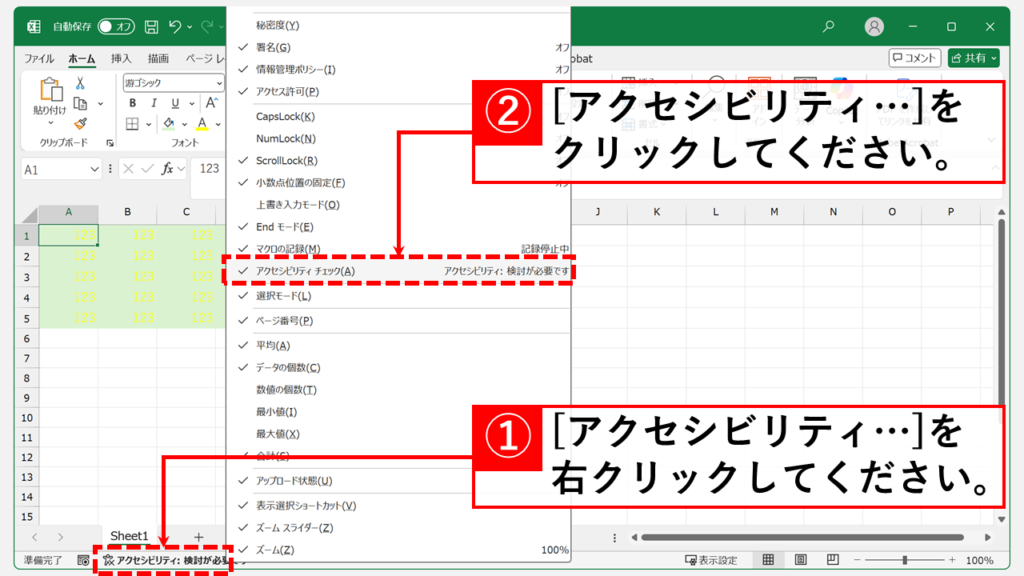
チェックマークを外すと、ステータスバーから「アクセシビリティ: 検討が必要です」ボタンが消えます。
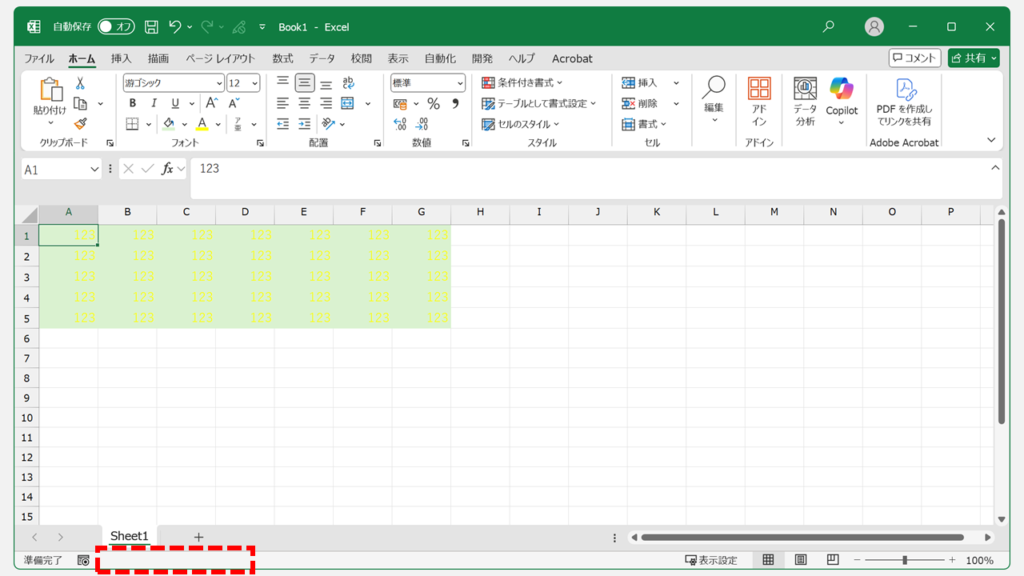
Excelのオプションからアクセシビリティボタンを非表示にする方法
Excelのオプション画面からも、アクセシビリティボタンを非表示にできます。
ステータスバーの右クリックメニューが表示されない場合や、他のステータスバー設定も一緒に確認したい場合は、こちらの方法をお試しください。
非表示にする手順は以下のとおりです。
- 「ファイル」タブをクリック
- 「オプション」をクリック
- 「アクセシビリティ」を選択
- 「ユーザー補助アシスタントのアクセシビリティの状態をステータスバーに表示する」のチェックを外す
所要時間は約1分です。それでは、実際の画面を見ながら詳しい手順を解説していきます。
Excelを起動し、画面左上の「ファイル」タブをクリックしてください。
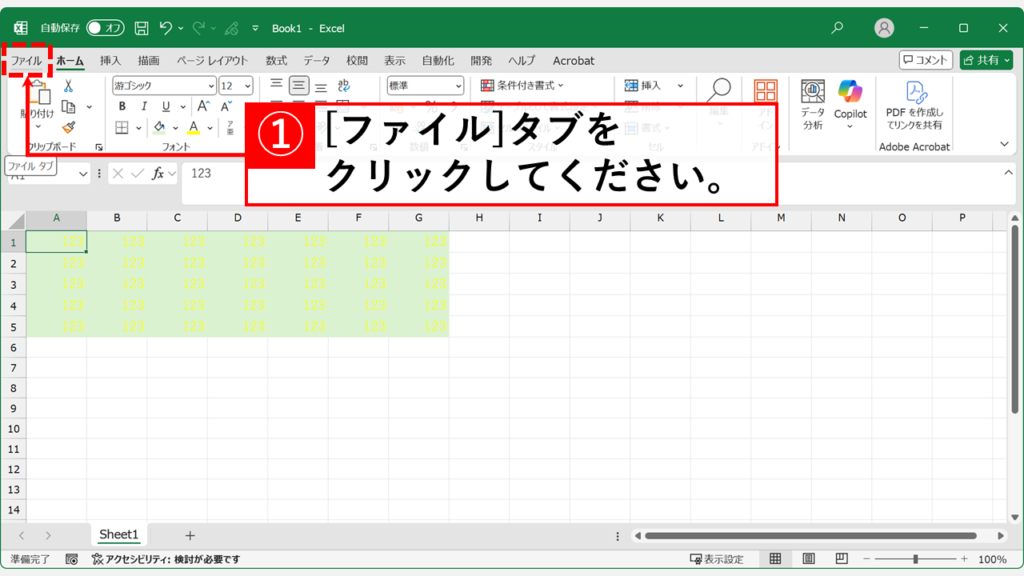
次に、左下にある「オプション」をクリックしてください。
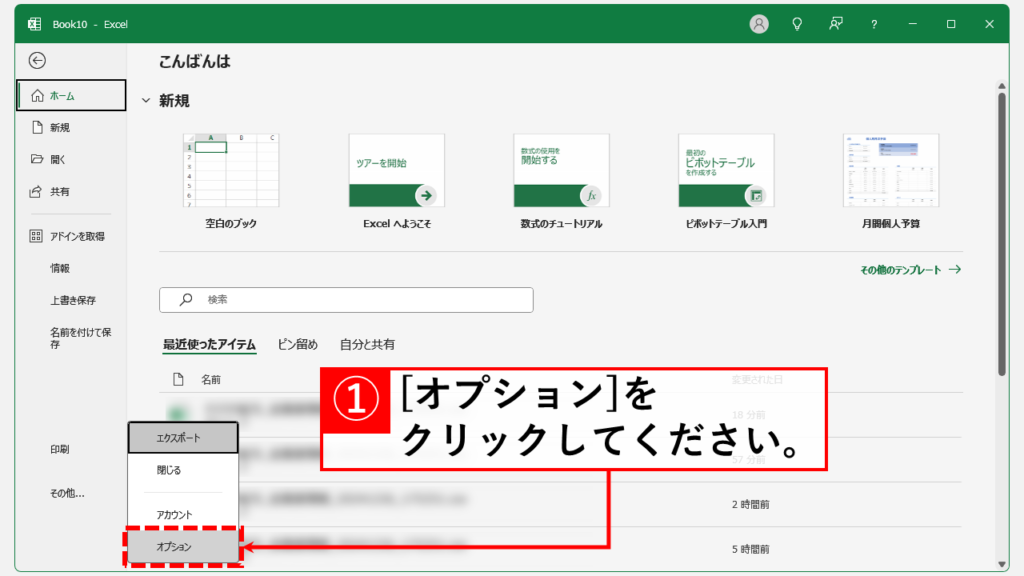
「オプション」をクリックすると「Excelのオプション」ウィンドウが表示されます。
次に、ウィンドウ左側にある「アクセシビリティ」をクリックしてください。
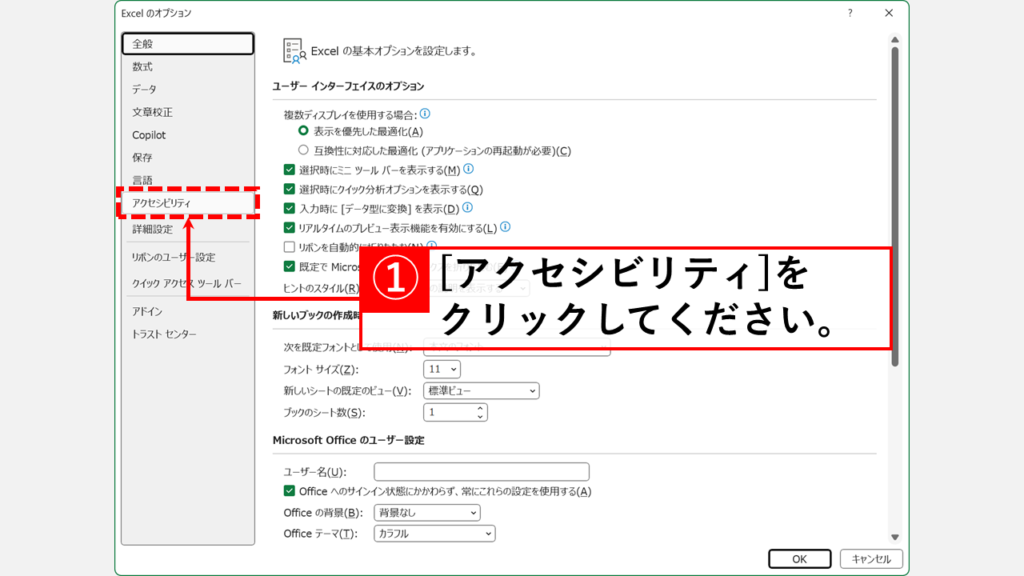
次に、「ユーザー補助アシスタントのアクセシビリティの状態をステータスバーに表示する」のチェックを外してください。
最後に、ウィンドウ右下の「OK」をクリックして、変更内容を保存してください。
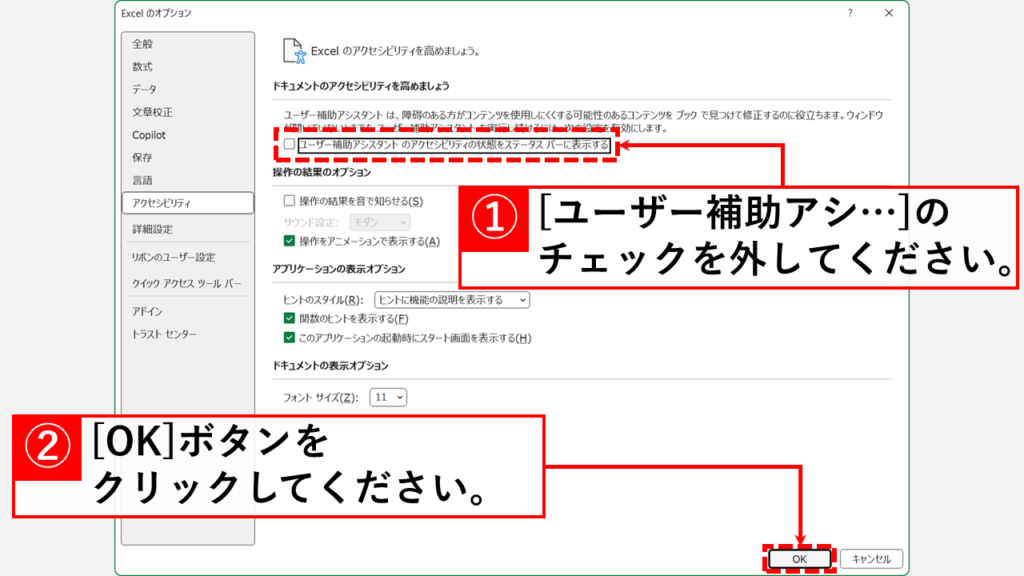
「OK」をクリックすると「Excelのオプション」ウィンドウが閉じられ、Excelシートに戻ります。
ステータスバーからアクセシビリティボタンが消えていることを確認してください。
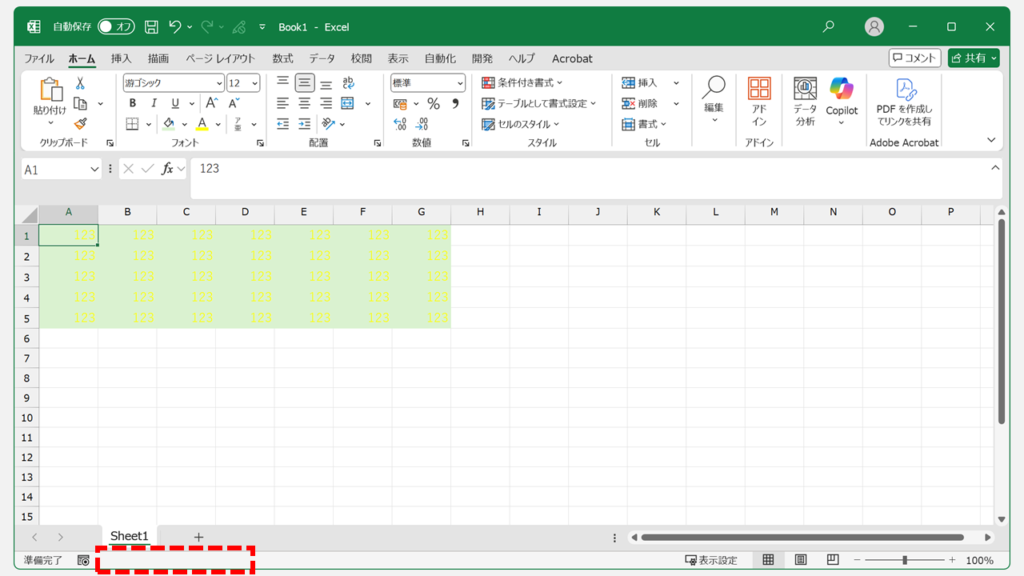
ステータスバーからアクセシビリティボタンが消えない場合の対処法
上記の手順でアクセシビリティボタンを非表示に設定したにもかかわらず、ステータスバーからボタンが消えない場合があります。
この場合、以下の対処法を順番に試してください。
Excel(Office)を最新の状態にアップデートしてPCを再起動する
設定を変更してもアクセシビリティボタンが消えない場合、まず以下の手順でExcel(Office)を最新の状態にアップデートしてPCを再起動してください。
古いバージョンのExcelでは、設定が正しく反映されない不具合が報告されている場合があります。
- Excelを起動
- 「ファイル」タブをクリック
- 「アカウント」を選択
- 「更新オプション」をクリック
- 「今すぐ更新」を選択
Officeアップデートの詳しい手順は「【Office共通】Microsoft Officeを最新版に更新する方法|Word・Excel・PowerPoint・Outlook対応」で画像付きで解説しています。
Excel(Office)を修復インストールする
Officeをアップデートしても問題が解決しない場合、Excel(Office)のプログラムが破損している可能性があります。
この場合、以下の手順でOfficeの修復インストールを実行してください。
- 設定アプリを開く
- 「アプリ」→「インストールされているアプリ」を選択
- 「Microsoft 365」または「Microsoft Office」の「…(三点リーダー)」をクリック
- 「変更」をクリック
- 「クイック修復」を実行
詳しい手順は「【Microsoft Office】不具合を解消!修復インストールの手順と失敗しないためのポイント」で画像付きで解説しています。
修復完了後、PCを再起動して設定が反映されているか確認してください。
Excelのアクセシビリティボタンに関するよくある質問と答え
最後にExcelのアクセシビリティボタンに関するよくある質問と答えをまとめました。
最後までご覧いただき、ありがとうございました。
記事の内容は独自検証に基づくものであり、MicrosoftやAdobeなど各ベンダーの公式見解ではありません。
環境によって結果が異なる場合がありますので、参考のうえご利用ください。
誤りのご指摘・追記のご要望・記事のご感想は、記事のコメント欄またはこちらのお問い合わせフォームからお寄せください。個人の方向けには、トラブルの切り分けや設定アドバイスも実施します。
※Microsoft、Windows、Adobe、Acrobat、Creative Cloud、Google Chromeほか記載の製品名・サービス名は各社の商標または登録商標です。
公式情報・関連資料
- Excel のステータス バーのオプション - Microsoftサポート
- アクセシビリティ チェックを使用してアクセシビリティを改善する - Microsoftサポート
- アクセシビリティ チェックのルール - Microsoftサポート
実行環境詳細と検証日
- OS:Windows 11 Home 25H2(64bit)
※本記事の手順は Windows11 Home / Pro / Enterpriseで共通です(ポリシーで制限された環境を除く)。 - ハードウェア:Intel(R) Core(TM) Ultra 7 155H (1.40 GHz) / 32GB RAM
- Excel:Microsoft 365 MSO (バージョン 2509 ビルド 16.0.19231.20138) 64 ビット
- 最終検証日:2025年10月10日

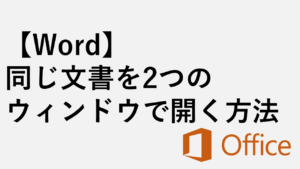
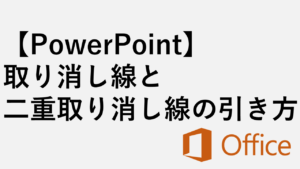

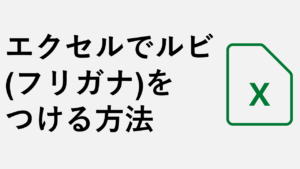
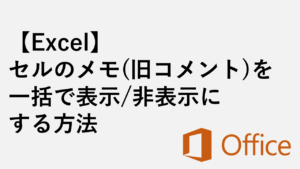
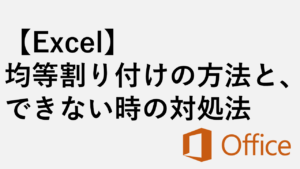

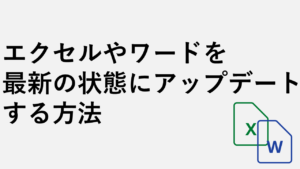

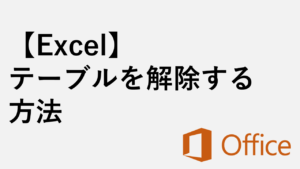
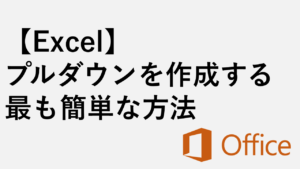
コメント